føler du at din gamle MacBook Pro begynner å kjøre saktere enn normalt, eller at det ikke kan holde tritt med de moderne programmene du installerer (spesielt når du arbeider med tunge foto/video redigering oppgaver)?
vel, du kan få den nyeste Apple MacBook Pro med skinnende Touch Bar og rask SSD-lagring, og kanskje donere, gi bort eller bare selge din gamle Mac for restverdien (ta disse trinnene hvis du gjør det).
Men det er et annet billigere, men enklere alternativ-du trenger bare å oppgradere RAM( Random Access Memory), en komponent på datamaskinen din som fungerer sammen med stasjonen for å laste inn data og raskt fullføre operasjoner. Du kan lære mer om Det fra Denne Wikipedia-siden.
Utilstrekkelig RAM vil forsinke responstiden på datamaskinen din, og oppgradering AV RAM kan gjøre At Mac-en varer litt lenger enn hvis du sitter fast med de originale spesifikasjonene.
nedenfor finner du våre anbefalinger om Beste Ram For MacBook Pro, som dekker modeller fra 2008, 2009, 2010, 2011 og 2012. Vær oppmerksom på at modeller etter 2013 har ikke-flyttbart minne og dermed ikke kan oppgraderes.
- Rask Oppsummering
- Hvem Skal Få Dette?
- Den Beste RAM FOR En Gammel MacBook Pro i 2021: Våre Valg
- Kingston HyperX Innvirkning 16 GB (2 X 8G)
- Corsair 8 GB (2x 4 GB)
- Avgjørende 8gb Kit (4GBx2)
- A-Tech DDR2 667 mhz 200-Pinners 4gb-Sett
- Kjøpe Ekstra RAM For MacBook Pro: Hva Du Bør Vurdere i 2021?
- Merke
- Garanti
- Pålitelighet
- Noen Flere Ord
Rask Oppsummering
Basert På MacBook-modellen, her er DE beste RAM-anbefalingene for deg:
- MacBook Pro Krever DDR3 1600 mhz (noen 2011 & 2012-modeller): Kingston HyperX Impact 16GB ELLER OWC 16.0 GB (2x 8gb).
- MacBook Pro Krever DDR3 1333 mhz (de fleste 2011-modeller): Corsair 8GB (2x 4gb)
- MacBook Pro Krever DDR3 1066 mhz (primært 2010 & 2009 modeller): Avgjørende 8gb Kit (4GBx2)
- MacBook Pro Krever DDR2 667MHZ 200 Pin (2008 modell): A-Tech DDR2 667 MHz 200-Pin 4gb Kit
disse oppgraderingsalternativene ble valgt basert på merkets omdømme, Garantier OG PÅLITELIGHET. Noen elementer har avanserte funksjoner som overklokking, mens andre er viden kjent for sin elastisitet og hastighet. Du kan lære mer nedenfor.
Hvem Skal Få Dette?
skal Du oppgradere Din Mac ved å legge til ekstra RAM? Vi anbefaler at du stiller disse spørsmålene først:
- kjører den bærbare datamaskinen betydelig tregere enn når du fikk den?
- fryser det oftere, eller sliter med ressurskrevende programmer som Photoshop og iMovie?
- laster skjermen ofte bare delvis?
- har multitasking blitt for beskatte på datamaskinen til å gjøre effektivt?
- når du starter datamaskinen, tar det for mye tid?
hvis disse høres ut som problemer du opplever for øyeblikket, bør du vurdere å oppgradere RAM for å få mer ut Av MacBook. Men før du kjøper NOE RAM, er det flere ting du må ta hensyn til både når det gjelder maskinen din og ditt kjøp.
kontroller Først AT RAM-EN kan oppgraderes med denne listen Over Brukervennlige MacBook Pro-Er fra Apple. Du vil også sjekke RAM du har for øyeblikket ved å åpne Apple-menyen og velge Om Denne Macen.
Herfra ser du en kort oversikt over maskinen din, komplett MED RAM-spesifikasjoner.
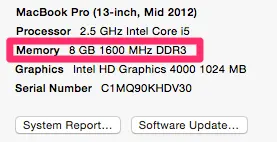
For Det Andre, legg merke til hvor mye minne du har, frekvensen og DDR. Du vil kanskje også sjekke om du bruker begge ELLER EN AV RAM-sporene dine ved å velge «Minne» fra overskriften.
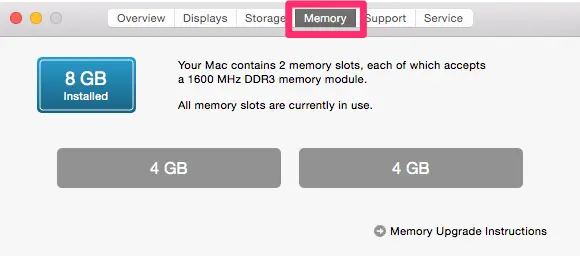
Husk at Du MA sjekke Apples liste for a vite hvor MYE RAM datamaskinen din kan handtere. Mens du teoretisk kan installere mer, anbefales det ikke.
Oppgradering AV RAM vil være mindre nyttig for de av dere som enten ikke opplever noen av problemene nevnt ovenfor, ikke engasjere seg i hyppig multitasking eller kjøre programmer som er ressurskrevende, eller som bare ønsker å gjøre en rask Mac raskere (en overkill!).
Den Beste RAM FOR En Gammel MacBook Pro i 2021: Våre Valg
Igjen: MacBook Pro-modeller etter 2013 kan ikke legge til ekstra RAM på grunn av at De har ikke-flyttbart internminne.
Kingston HyperX Innvirkning 16 GB (2 X 8G)

Tilgjengelig i flere frekvenser og derfor nyttig for et bredere spekter Av Mac-Maskiner, Er Kingston HyperX FURY RAM designet for å gi fart og kraft til den bærbare datamaskinen, spesielt hvis du vil manipulere avanserte funksjoner.
- Pros: Livstidsgaranti med teknisk støtte, leveres med automatisk overklokking for å gi deg bedre hastighet uten å kjøpe HØYERE frekvens RAM.
- Ulemper: Noen konfigurasjon kan være nødvendig hvis du ikke vil overklokke, eller trenger å underklokke.
Corsair 8 GB (2x 4 GB)

Corsair er et av de mest anerkjente merkene i markedet, og kjøper sin RAM betyr at du er sikker på å få et kvalitetsprodukt som ikke vil mislykkes når som helst snart. Merket har også vunnet flere priser for sin produktkvalitet.
DENNE RAM kommer i en pakke med TO 4gb-pinner, noe som vil øke MacBook Pro til 8GB minne totalt.
- Pros: Teknisk støtte er tilgjengelig via telefon, e-post og forum. Det finnes også en begrenset livstidsgaranti.
- Ulemper: plastdeksel som følger med minnet, må kanskje fjernes før installasjon for AT RAM-EN skal passe I MacBook Pro.
Avgjørende 8gb Kit (4GBx2)

For De med eldre MacBook Pros (spesielt modeller fra 2008 – 2010), Crucial tilbyr merkenavn reputability og kvalitet RAM for maskinen. DU er garantert topp ytelse FRA RAM som vil vare i mange år.
- Pros: du har fleksibilitet til å få det som en enkelt pinne eller i et sett.
- Ulemper: det er mer nyttig for eldre MacBook Pros, begrenset livstidsgaranti støtter IKKE RAM som har blitt overklokket eller på annen måte endret.
A-Tech DDR2 667 mhz 200-Pinners 4gb-Sett

For 2008 modell MacBook Pros, du kommer til å ha en hard tid å finne riktig RAM å oppgradere maskinen som kan på det meste støtte 4GB. A-Tech fyller gapet ved å tilby pålitelig RAM med nødvendig 200 pin-teller og en 2x2gb-pinne.
- Fordeler: Maksimal MENGDE RAM for gjeldende Mac-Maskiner, livstidsgaranti og tilgjengelig kundestøtte.
- Cons: Brand er mindre kjent som konkurrenter.
Kjøpe Ekstra RAM For MacBook Pro: Hva Du Bør Vurdere i 2021?
Nå som du har lært alle forsiktighetene og sannsynligvis funnet ut om DU vil dra nytte AV RAM-oppgradering. I denne delen skal vi snakke om ting du bør vurdere når du velger de beste alternativene For MacBook Pro.
De fleste (bortsett fra de mye eldre modellene) krever DDR3 RAM med en bestemt hastighet (Macs frakt med nyere RAM støtter ikke brukerinstallerte oppgraderinger). Siden du ikke har mye fleksibilitet i den forbindelse, blir andre faktorer viktigere når du tar en beslutning.
Merke
selv om det kan virke overfladisk i begynnelsen, bærer merkenavnet mye vekt når det gjelder datamaskindeler. Pålitelige merkevarer har testet Sine Værer for å sikre at de fungerer effektivt på datamaskinen din, og du bør unngå å kjøpe fra et mindre anerkjent merke i bytte for et priskutt.
Garanti
vi liker ikke å tenke på hva som kan gå galt, men garantier er viktige når det gjelder investeringene du har gjort I Din Mac. Sørg for å kjøpe RAM som har en garanti nok til å dekke deg i minst flere år.
Pålitelighet
MEST RAM FRA kjente merkevarer vil ikke ha problemer med pålitelighet,men du bør alltid lese anmeldelser av de som har et lignende system til deg bare for å sørge for at risikoen for feil er minimert.
DU vil også at RAM skal vare en stund, så det er et must å gjøre god forskning (det er også derfor vi brukte timer på å gjøre denne kjøpsguiden tilgjengelig.)
Noen Flere Ord

sikkerhetskopier alltid Dataene på MacBook Pro før du installerer ekstra minne, bare i tilfelle. Du kan bruke Time Machine (en gratis og innebygd app på Alle Macer), eller en avansert backup programvare Som Acronis True Image som tilbyr flere praktiske funksjoner Som Time Machine ikke har.
Også, Hvis du er en ikke-teknisk person, bør spørsmål som hvordan du installerer RAM være på toppen av hodet ditt, og derfor vil en trinnvis veiledning som dette hjelpe deg med å få ting riktig.
mens Du ikke har stor risiko for å ødelegge Din Mac ved å installere RAM selv, er det noen poeng du definitivt ikke vil gå glipp av underveis.
Igjen Har Apple denne offisielle installeringsguiden sammen med listen over kompatibel RAM. Den inneholder informasjon for Både nyere Og eldre MacBook Pro-modeller.
hvis du foretrekker å se video tutorials, DENNE FRA OWC (fjerne og installere minne til en 15-tommers MacBook Pro 2011-2012) er verdt å sjekke ut:
når alt er riktig installert, sørg for å teste den nye RAM med et program Som Memtest (se DENNE cnet artikkelen for mer), som vil fange eventuelle feil eller problemer før de har en sjanse til å forårsake skade.